Cómo personalizar la terminal Crostini Linux en una Chromebook
Si usa Crostini en una Chromebook para trabajar en Linux, es posible que se pregunte cómo cambiar la configuración del terminal, como las fuentes, los colores o incluso el comportamiento del terminal.
Aquí, en este artículo, discutiremos brevemente la personalización del terminal de Linux en una instalación de Crostini Linux.
Cómo personalizar la terminal Crostini Linux
Puede acceder al menú para personalizar el terminal presionando el trackpad de su Chromebook con dos dedos o haciendo clic con el botón derecho en un mouse de dos botones y seleccionando Configuración en el menú emergente. Alternativamente, puede lograr lo mismo presionando Ctrl + Shift + P en el teclado.
A continuación, aparecerá un menú con las opciones de personalización para el terminal.
Apariencia
Puede cambiar la apariencia y el tema del terminal a su gusto en la sección Apariencia . Ya hay varios temas disponibles para que elijas si no quieres entrar en el meollo de las opciones de fuente o color. De forma predeterminada, el terminal usa el tema oscuro .
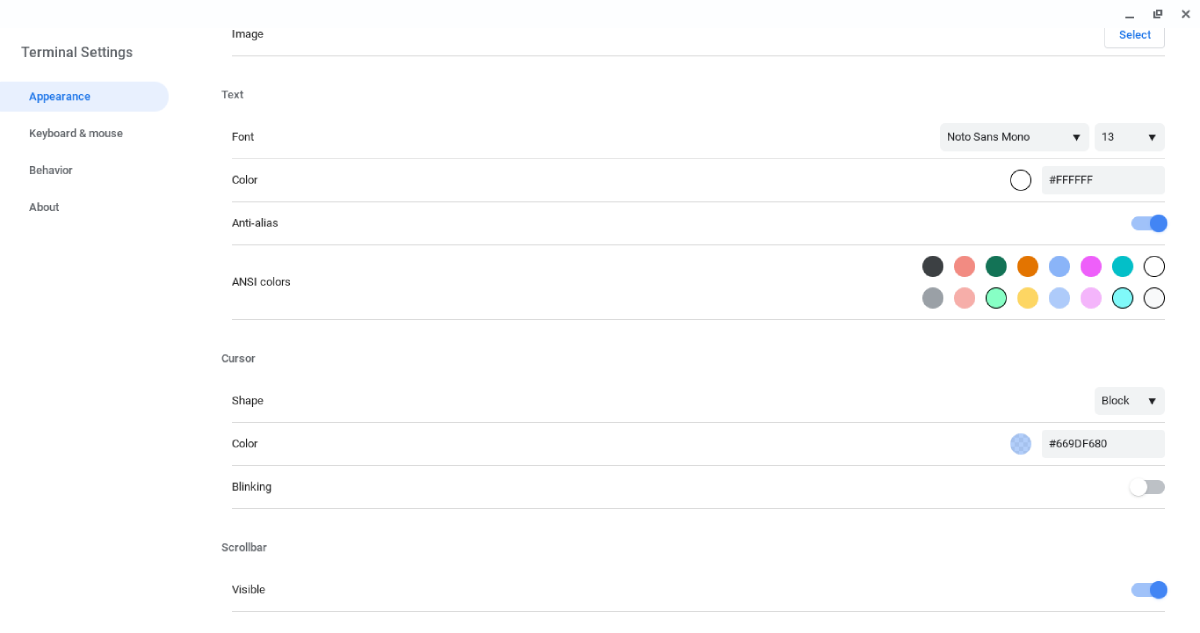
También puede elegir sus propios colores para el fondo y las fuentes, ya sea eligiendo colores del menú o usando códigos hexadecimales para un control más preciso. Incluso puede usar una imagen que tenga en su Chromebook como fondo.
Crostini permite a los usuarios elegir la forma y el comportamiento de su cursor, así como si la barra de desplazamiento está visible en la ventana del terminal.
Teclado y ratón
También puede ajustar cómo funcionan el teclado y el mouse en el terminal desde la sección Teclado y mouse . Puede cambiar qué teclas controlan copiar y pegar, así como qué atajos de teclado controlan el comportamiento de las pestañas.
Por ejemplo, Ctrl + Tab está habilitado de forma predeterminada para permitirle cambiar entre pestañas en la terminal.
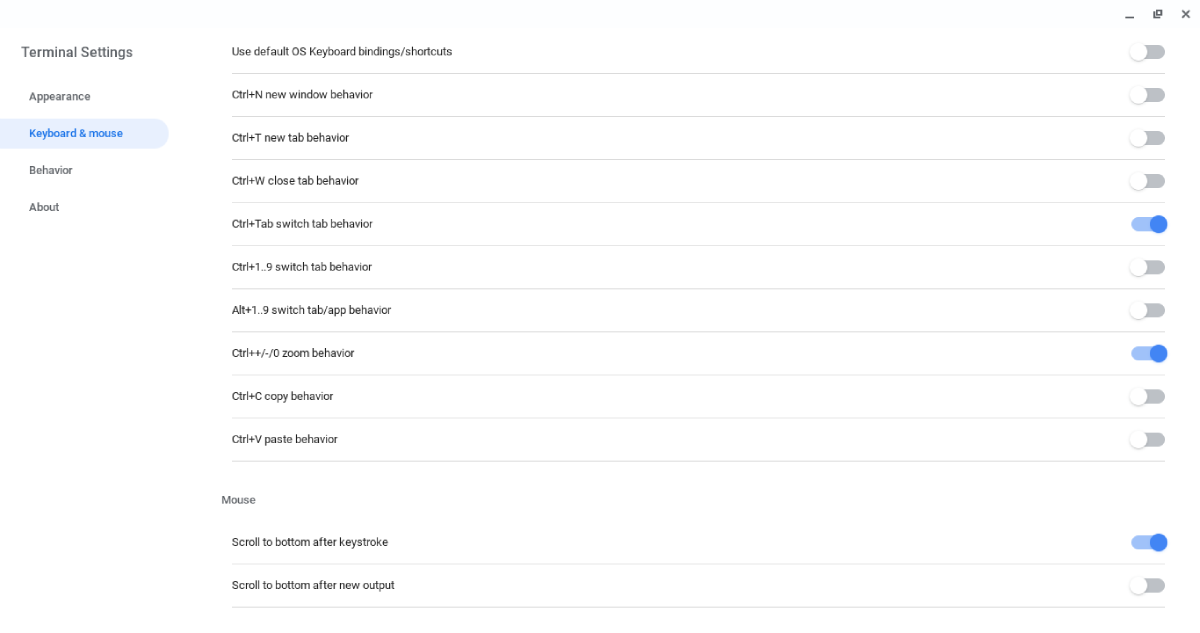
No dude en experimentar con las opciones para ver qué funciona para usted.
Comportamiento terminal
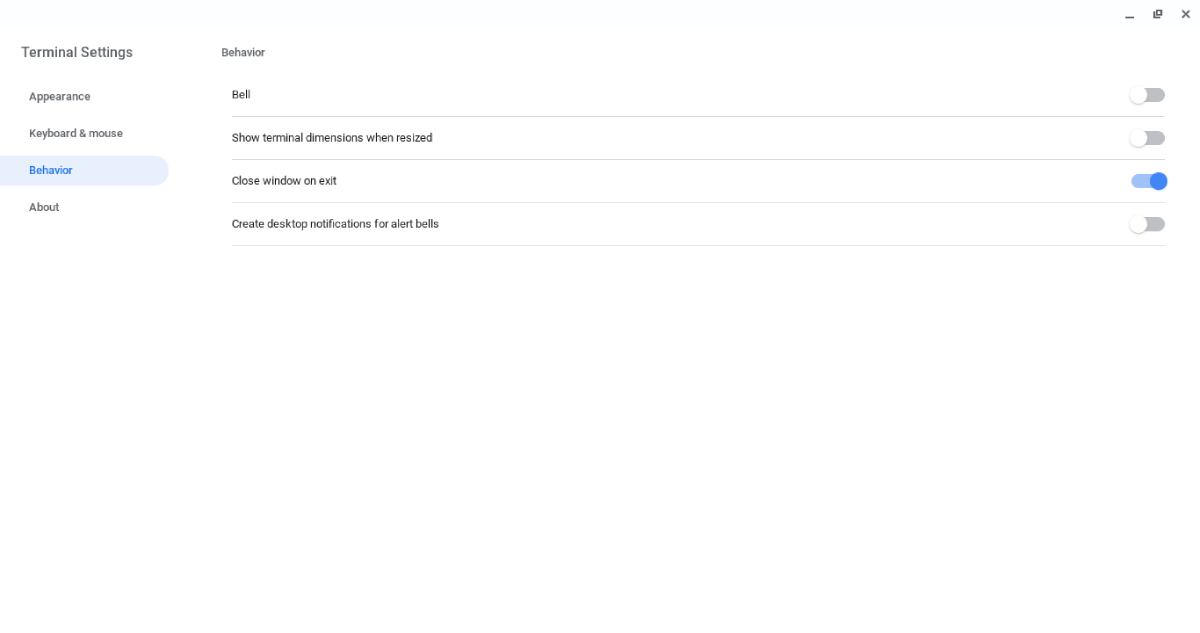
Puede modificar algunas otras opciones en la sección Comportamiento . Puede hacer que su terminal haga sonar el timbre del terminal como lo permiten otros emuladores de terminal de Linux . Si tiene dificultades para oír, puede utilizar un indicador visual en su lugar.
Puedes modificar la terminal Crostini
Como ocurre con Linux en general, no es necesario que tome el terminal Crostini tal como está. Puede personalizarlo para que se adapte a sus necesidades. Aprender algunos comandos esenciales para usar en Crosh, que es el terminal de Chrome OS, es importante si es nuevo en Crostini Linux en Chromebook.
